系统自动获取当前PC客户端的时间或时区,您可以选择NTP服务自动将NTP服务器的时间同步到设备,也可以选择手动校正时间然后同步到设备。
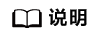
目前NTP服务出厂设置即为默认关闭,在Web界面上仅支持配置IP地址和开关。打开NTP服务有安全风险,如果需要配置端口、keys等安全选项,请在后台配置。
使用场景
边缘设备的典型应用场景,例如智慧交通、智慧园区、智慧零售等,需要统一视频数据的时间;因此需要边缘设备支持从统一的时间服务器中同步时间。
参数说明
参数名称 |
参数说明 |
|---|---|
设备时间 |
显示设备的当前时间。 |
时区 |
边缘管理系统的时区。 时区信息由“地区”和“时区”组成。 默认值为“UTC”。 |
设置地区和时区
- 在主菜单中选择,设置系统时间。
图1 设置系统时间
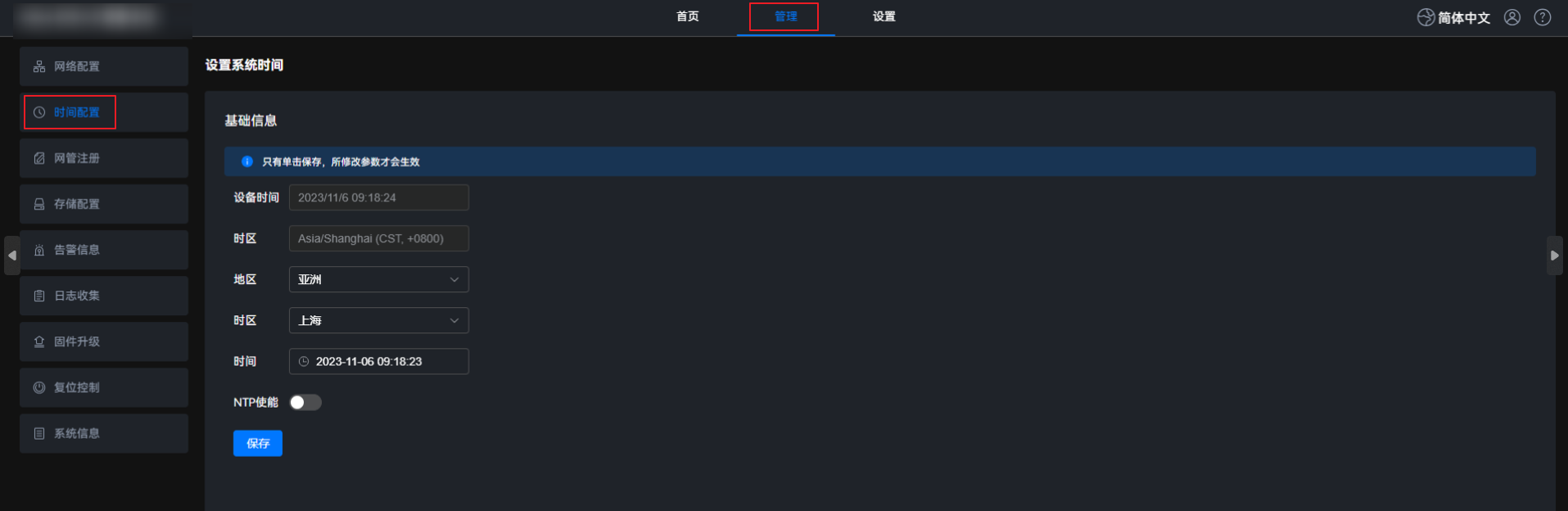
- 在“地区”下拉列表中,选择要设置的参数。
图2 设置地区
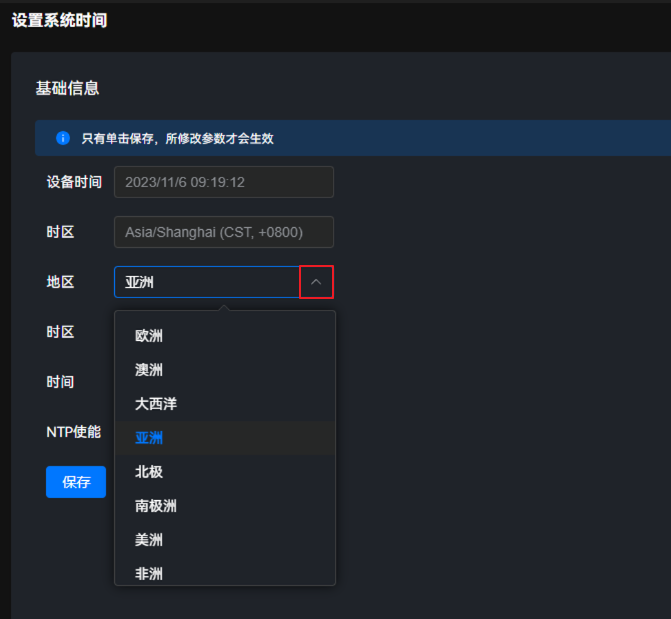
- 在“时区”下拉列表中,选择要设置的参数。
图3 设置时区
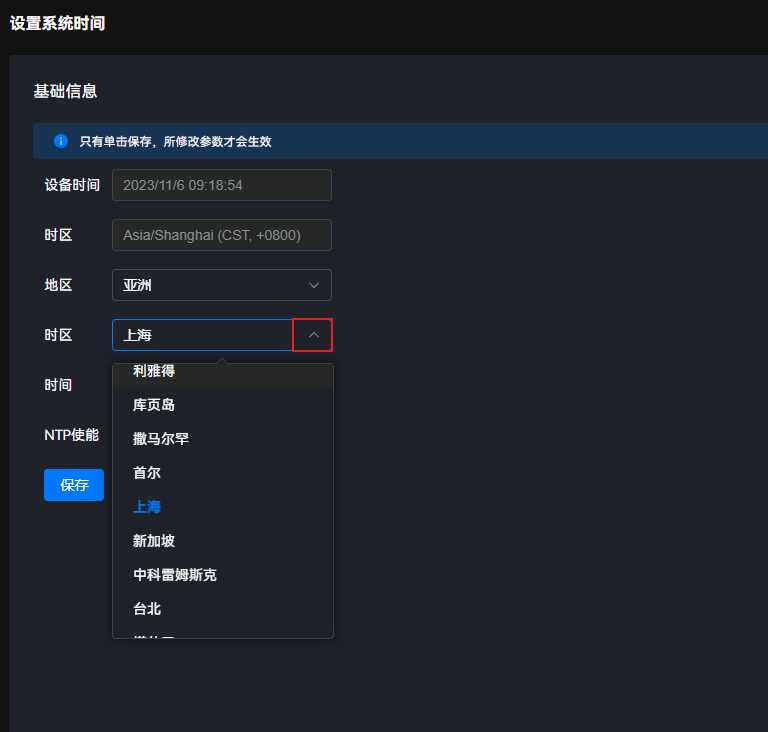
- 单击“保存”。
页面上方弹出“保存成功”提示框,“时区”将显示为用户设置的“地区”+“时区”信息。图4 设置地区和时区
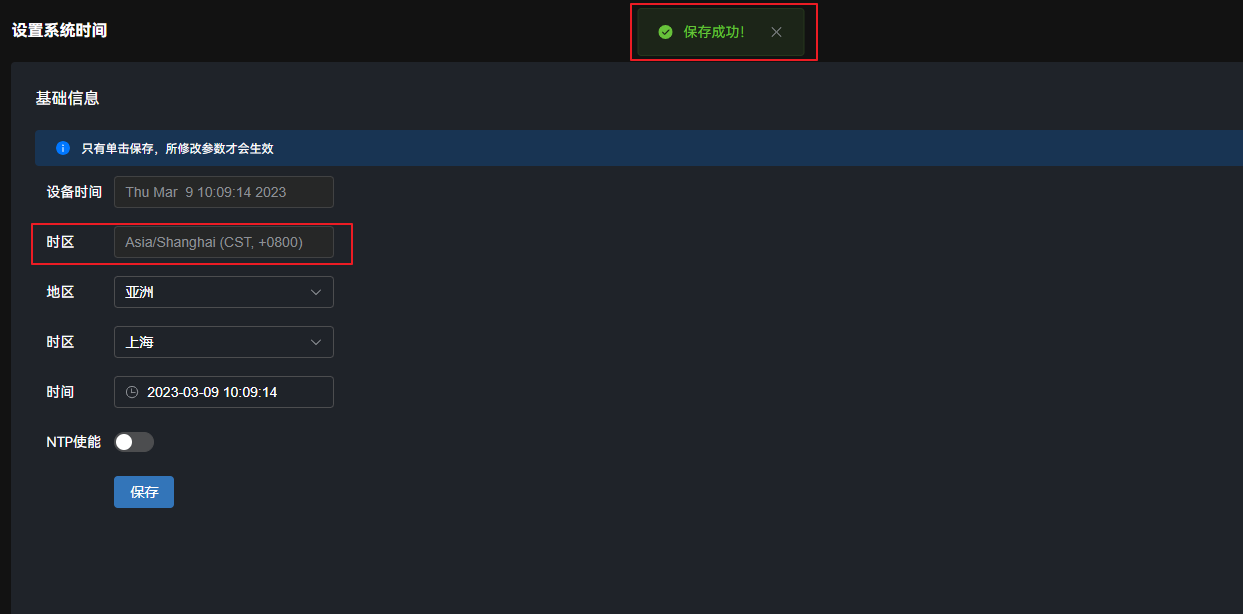
设置系统时间
用户可选择“手动校正时间”或“NTP自动同步时间”其中任一方式设置系统时间。
- 手动校正时间。
- 在主菜单中选择。
图5 设置系统时间
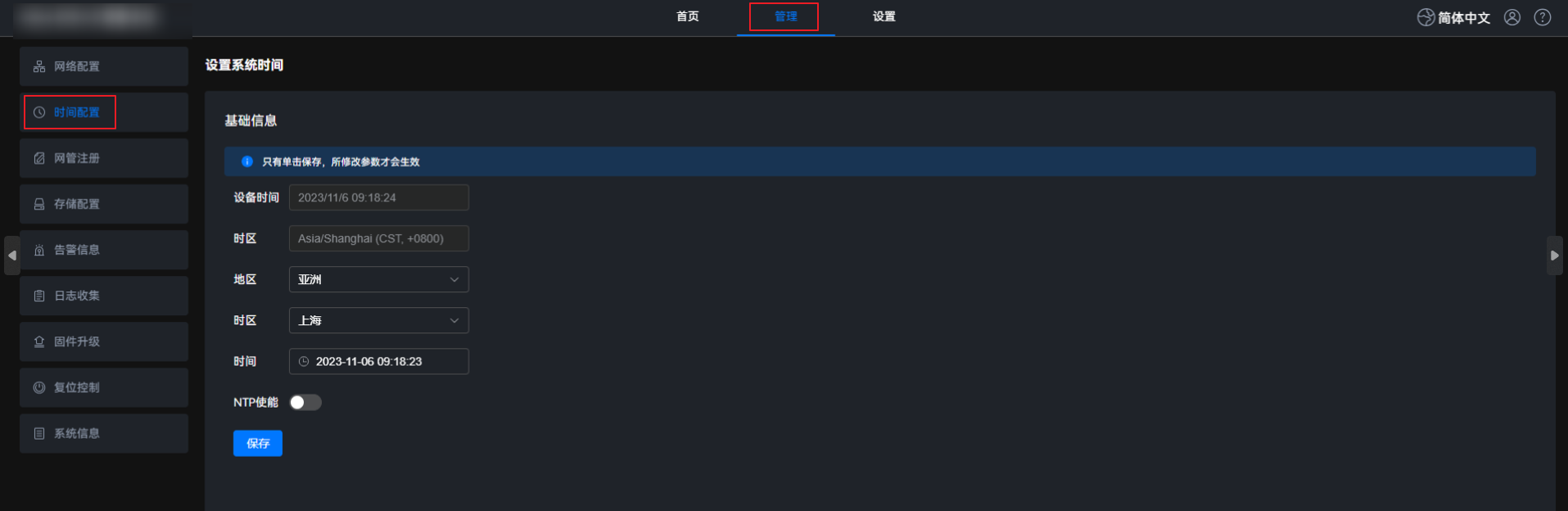
- 单击“时间”后下拉列表框,设置所需的日期和时间。
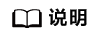
- 系统支持设置的时间范围为2015-01-01 00:00:00到2099-12-31 23:59:59。
- 修改时间可能引起证书和密码过期。如果因修改时间导致证书过期,请登录后台,重启系统即可恢复。
图6 手动配置PC客户端时间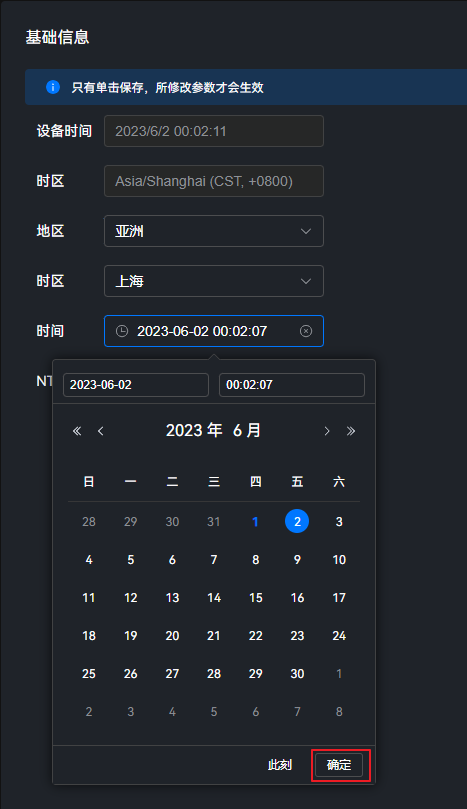
- 单击“确定”。
- 单击“保存”。
页面上方弹出“保存成功”提示框。图7 保存时间设置
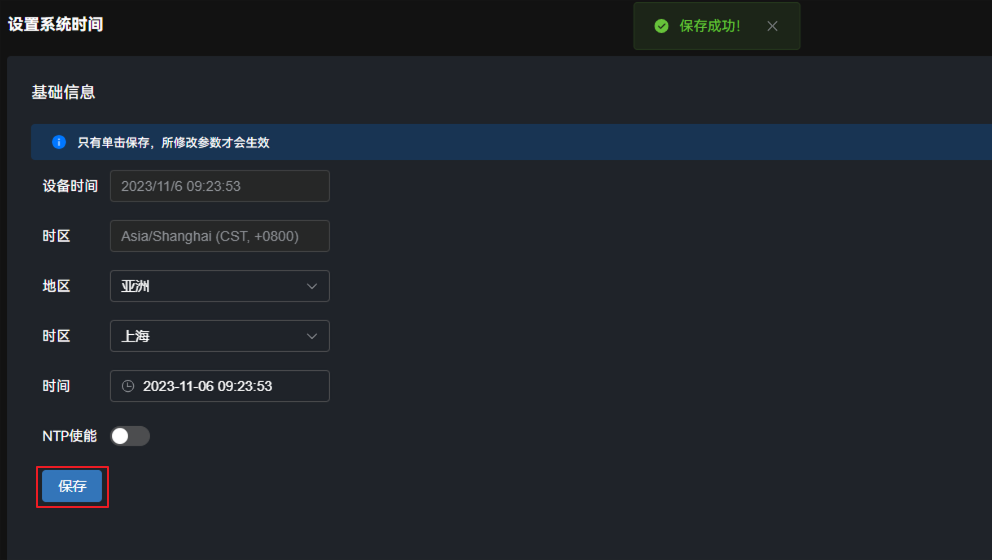
- 在主菜单中选择。
- NTP自动同步时间。
- 在主菜单中选择。
图8 设置系统时间
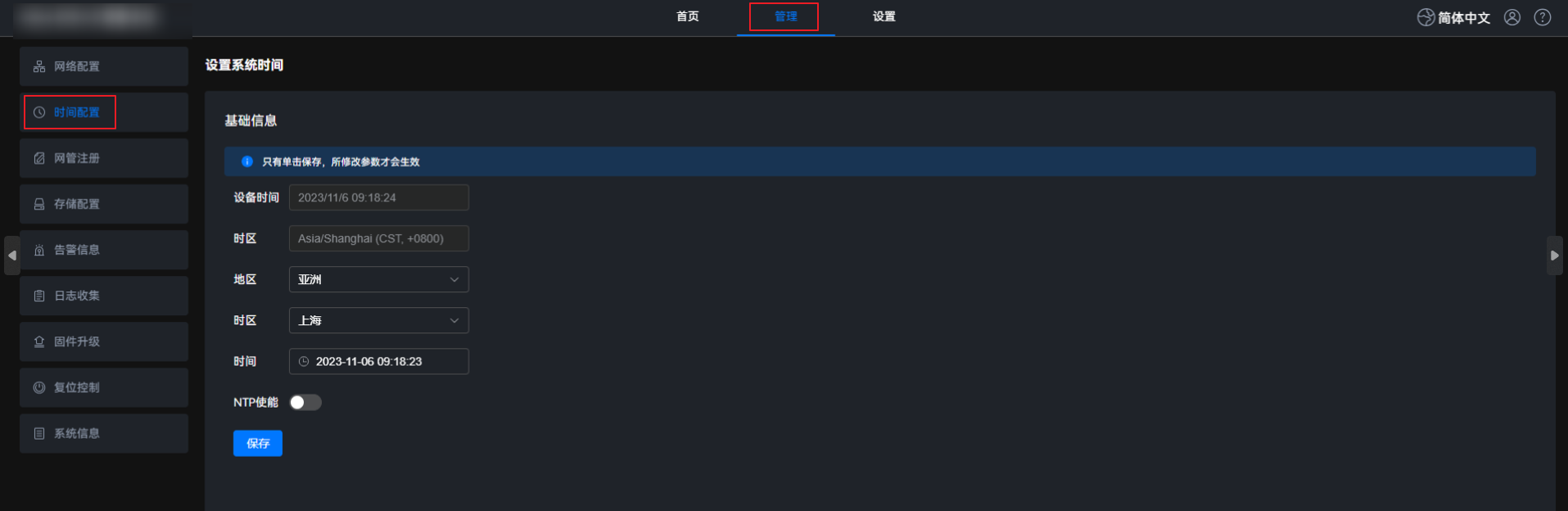
- 单击
 ,打开“NTP使能”开关。
图9 打开NTP使能
,打开“NTP使能”开关。
图9 打开NTP使能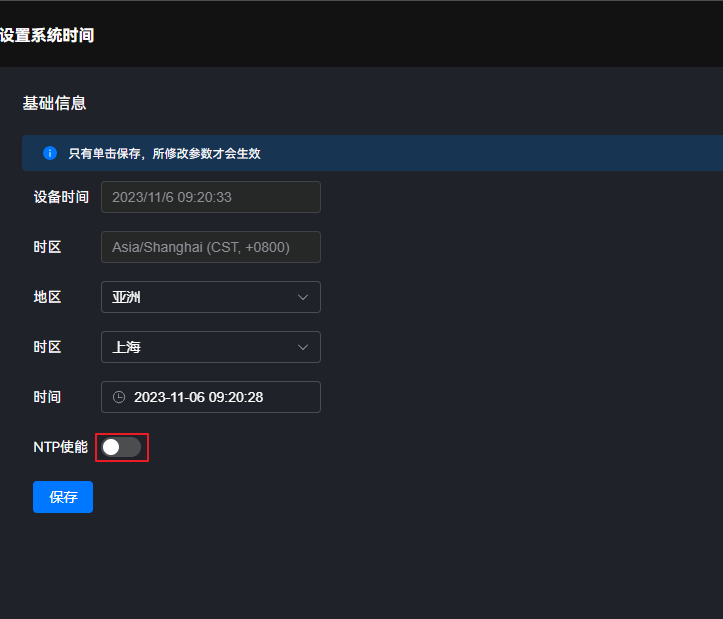
- 根据界面提示配置NTP服务器地址信息,配置项参考表3。
图10 配置NTP服务器地址
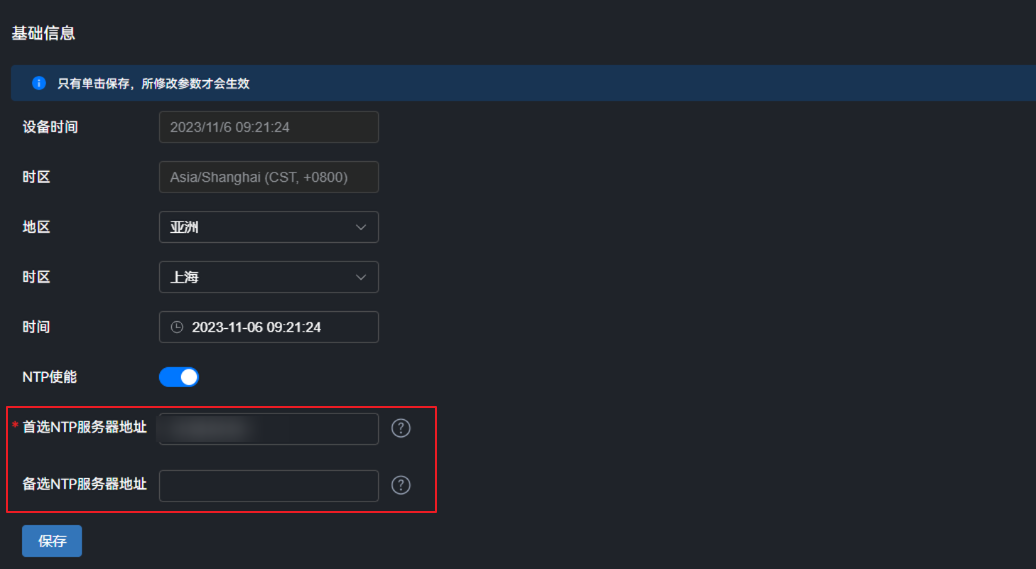
- 单击“保存”。
页面上方弹出“保存成功”提示框,此时设备时间显示为NTP服务器的时间。图11 保存NTP使能配置
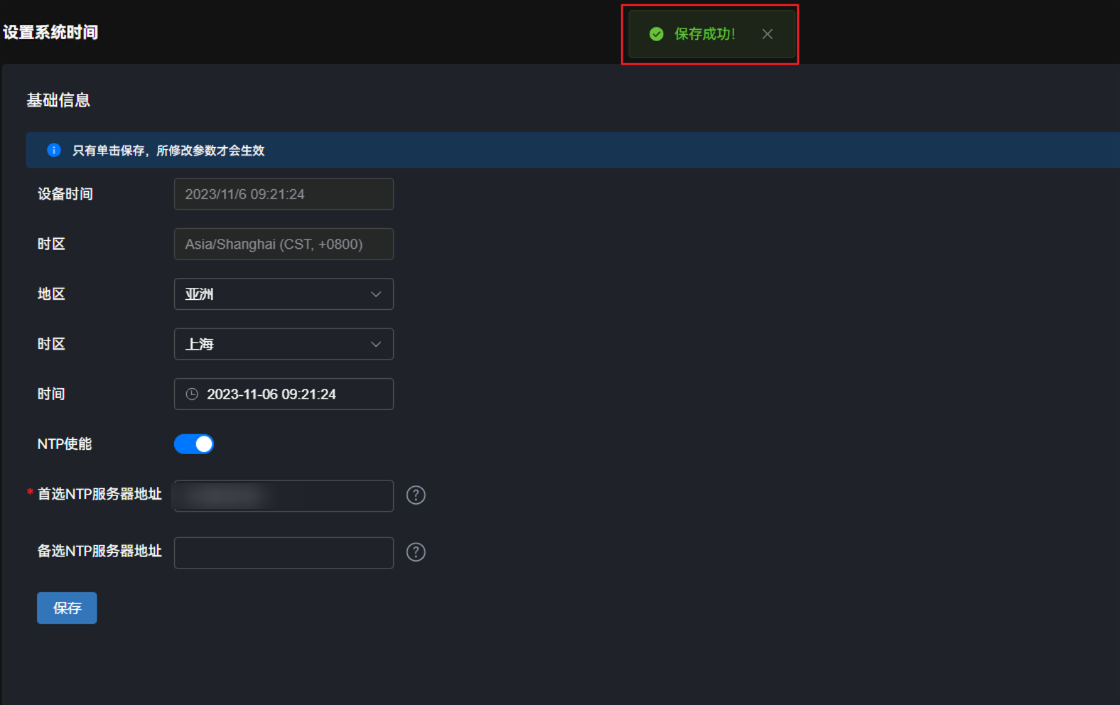
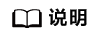
如果边缘设备下挂端侧设备,根据用户组网场景,端侧设备也可通过配置同步到网络NTP Server的时间。
前置条件:边缘设备其中一个网卡的IP可以连通NTP Server。- Atlas 200I A2 IP:a200I_ip1(连通NTP Server的IP)
- 与端侧同网段的IP:a200I_ip2
- 端侧设备IP:device_ip
具体配置如下:
- 配置端侧设备IP。
- 场景1:端侧设备IP和边缘设备连接的NTP Server的IP在同一网段。
端侧设备默认路由同边缘设备的配置一致,只需要在ntp的配置中指向NTP Server的IP即可。
- 场景2:端侧设备IP和边缘设备连接的NTP Server的IP在不同网段,但与边缘设备其他网卡IP在同一网段。
端侧配置路由指向小站的同网段IP:route add -net 0.0.0.0 gw a200I_ip2
- 场景1:端侧设备IP和边缘设备连接的NTP Server的IP在同一网段。
- NTP Server中配置反向路由:route add -host device_ip gw a200I_ip1
- 在主菜单中选择。



